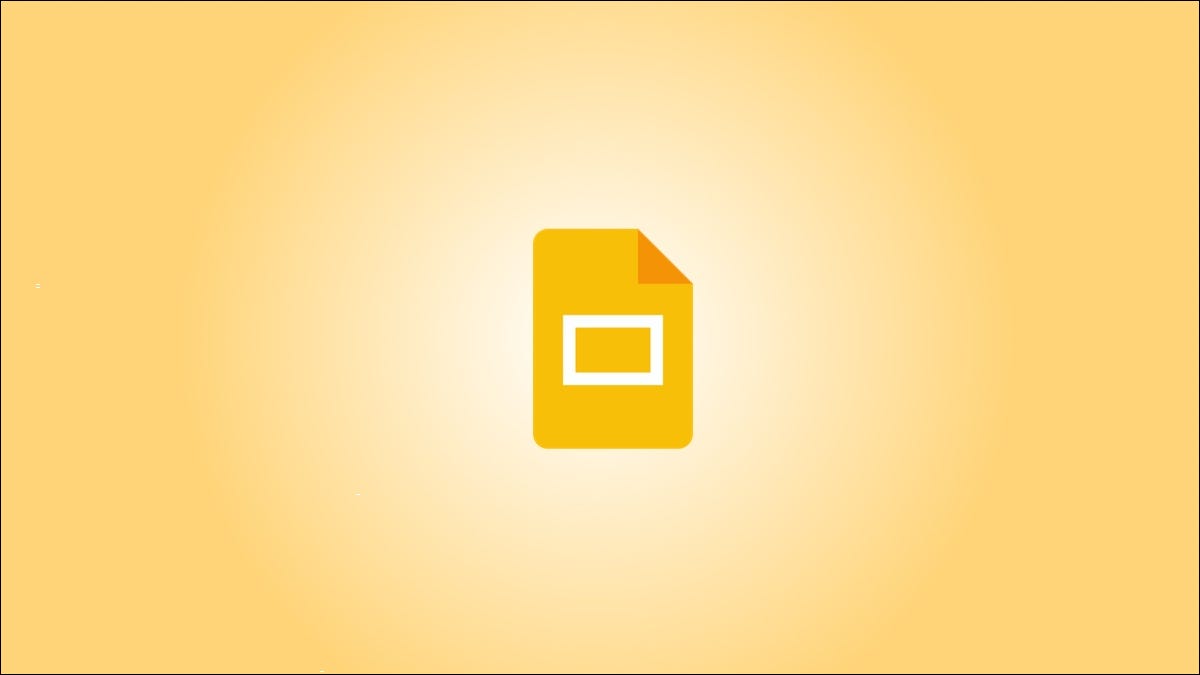
El tamaño de diapositiva predeterminado (16: 9) en Presentaciones de Google funciona para la mayoría de las situaciones, pero es posible que ocasionalmente desee cambiar la relación de aspecto según la situación. Hay algunos ajustes preestablecidos, pero también puede personalizar el tamaño de la diapositiva.
Ajustar la relación de aspecto en Presentaciones de Google
Para cambiar el tamaño de sus diapositivas en Google Slides, debe abrir la presentación que contiene las diapositivas que desea cambiar de tamaño. Una vez abierto, haga clic en «Archivo» en la barra de menú.
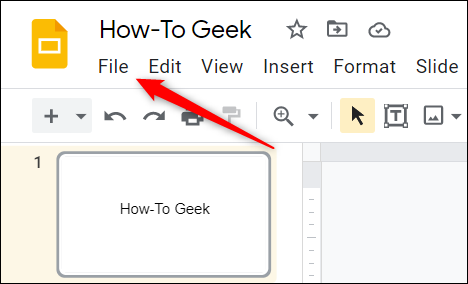
A continuación, haga clic en «Configurar página» en el menú desplegable que aparece.
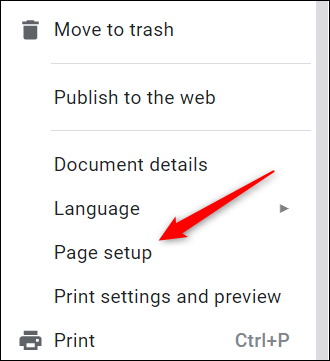
Aparecerá la ventana Configurar página. Haga clic en la flecha hacia abajo en el cuadro de texto para mostrar una lista de opciones de tamaño de diapositiva.
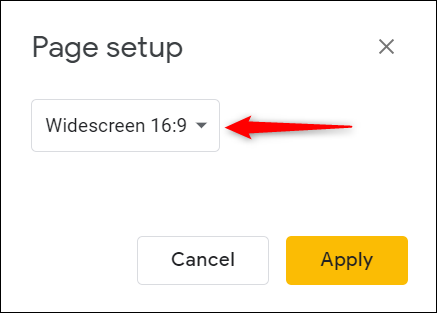
En la lista verá estas opciones:
- Estándar 4: 3 : elija esta relación de aspecto si planea imprimir sus diapositivas o si alguien las verá en un dispositivo móvil.
- Pantalla ancha 16: 9 : esta es la configuración predeterminada y debe usarse cuando se visualiza en una pantalla ancha.
- Pantalla ancha 16:10 : esta es otra opción para cuando se ve en una pantalla ancha.
- Personalizado : elija esta opción si necesita seleccionar un tamaño que no se muestra en la lista de ajustes preestablecidos.
Haga clic en el tamaño que desee de la lista.
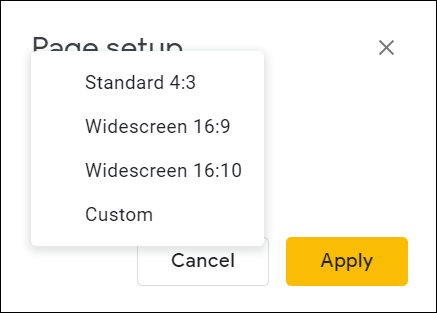
Si elige «Personalizado», puede ingresar el ancho (primer cuadro) y la altura (segundo cuadro) de las diapositivas. También puede elegir qué unidad de medida elegir, con pulgadas, centímetros, puntos y píxeles como opciones.
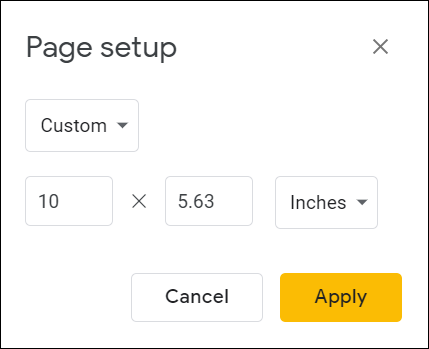
Independientemente de si elige una opción predeterminada o establece su propio tamaño personalizado, haga clic en «Aplicar» cuando esté listo para reflejar el cambio en sus diapositivas.
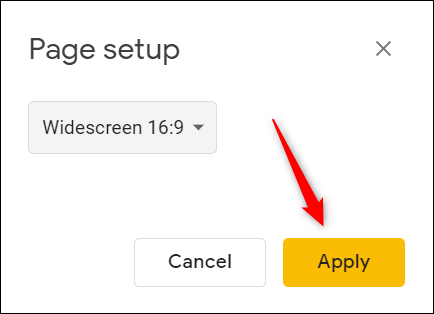
Eso es todo al respecto.
Cambiar el tamaño de sus diapositivas es una de las habilidades básicas que necesita para aprender a dominar las diapositivas de Google . Si decide que prefiere usar PowerPoint, puede convertir sus diapositivas de Google en PowerPoint y cambiar el tamaño de sus diapositivas allí también.


